c盘提示满了但没有文件怎么回事 c盘提示满了但没有文件的解决方法
电脑打开c盘总是提示满了,明明没有下载或安装其它程序文件,为什么提示爆满,可能是C盘里的垃圾文件没有彻底删除,又或者系统升级后占用了大量的系统盘空间,大家不要担心,针对这个疑问,本文教程来讲讲c盘提示满了但没有文件的解决方法。
解决方法如下:
1、首先可以使用系统自带的磁盘清理对c盘进行清理。打开“此电脑”,鼠标右键单击c盘,选择“属性”。
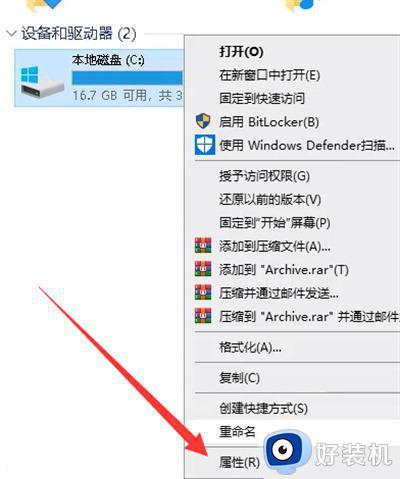
2、接着点击页面中的“磁盘清理”。
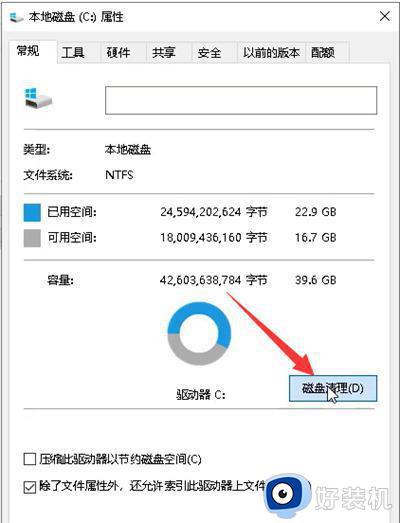
3、然后会出现“磁盘清理”页面,我们勾选要删除的文件,然后点击确定即可。
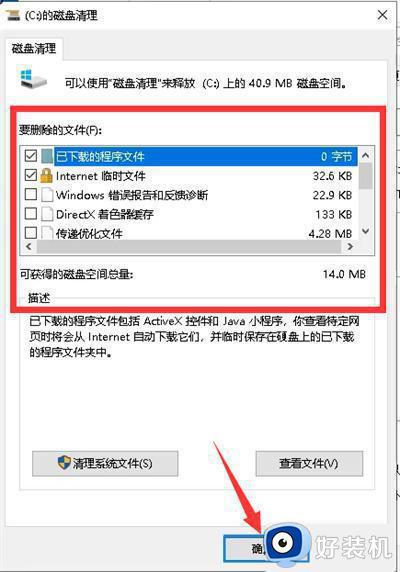
方法二:
1、使用禁用系统保护可以还原系统至正常状态。首先我们双击打开桌面上的“控制面板”,将查看方式改为“大图标”,然后点击“系统”。
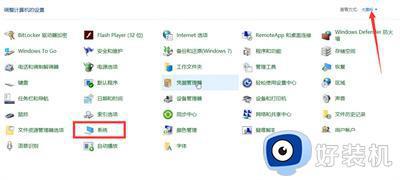
2、接着点击左侧的“系统保护”。
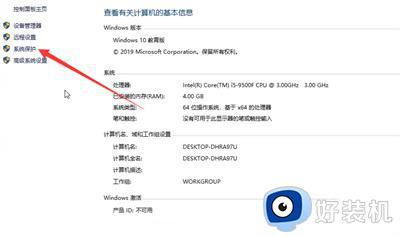
3、在打开的“系统属性”页面,点击”系统保护“中的”配置。
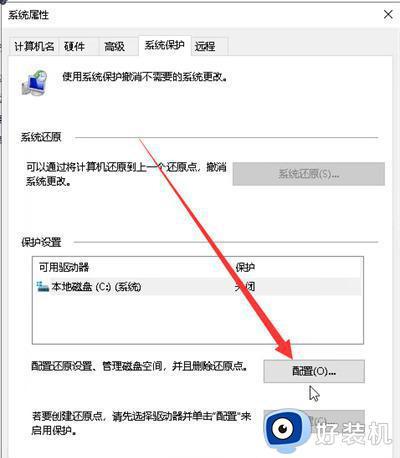
4、然后再勾选“禁用系统保护”,最后点击“删除”。
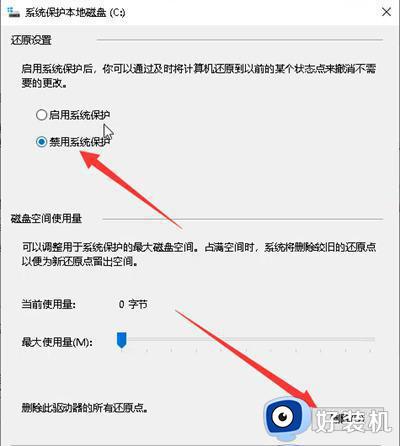
5、回到“高级”页面,然后点击“设置”。
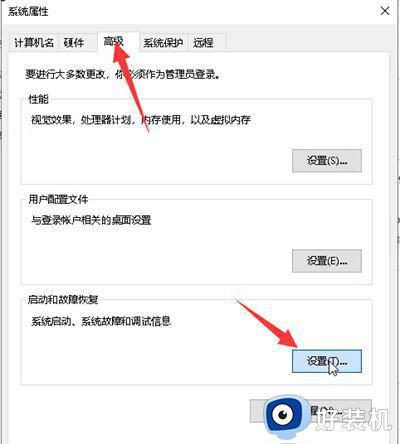
6、在“启动和故障恢复”页面中,取消勾选“系统失败”下方的两个选项,并将“写入调试信息”设置为“无”,然后点击确定。
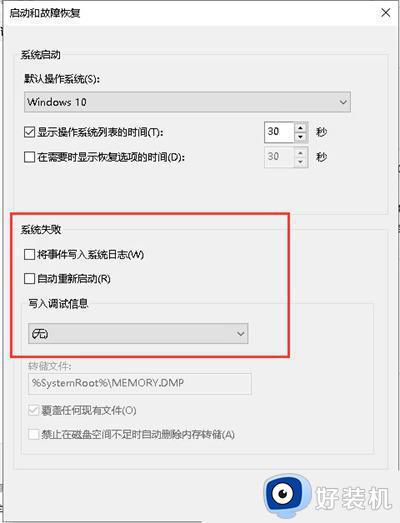
方法三:
1、有可能时系统的虚拟内存太大,占用了c盘的空间。我们可以继续来到“系统属性”界面,然后点击“高级”,点击“性能”下的“设置”。
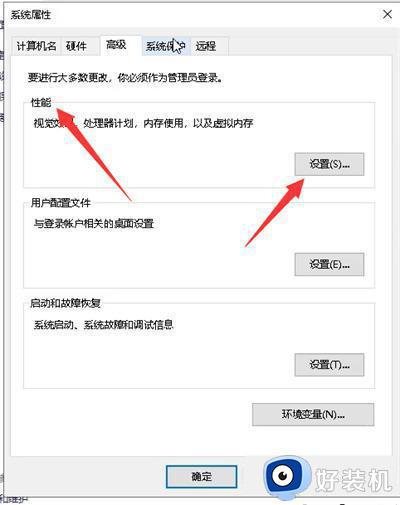
2、然后在“性能选项”界面,点击“高级”,然后点击“更改”。
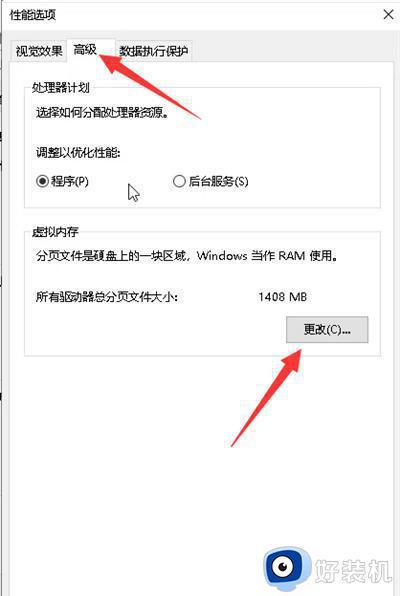
3、然后自定义设置虚拟内存的合适大小,然后点击“设置”,最后确定就行。
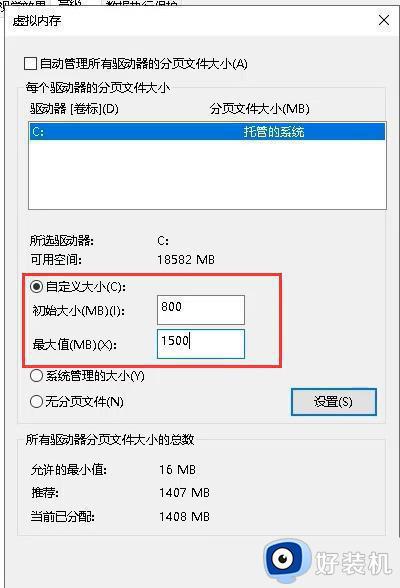
方法四、自定义回收站大小
1、也可以在桌面上,右键单击回收站,点击“属性”。
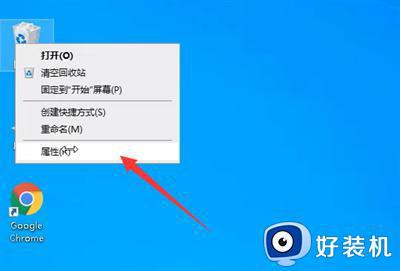
2、接着点击页面中的“磁盘清理”。
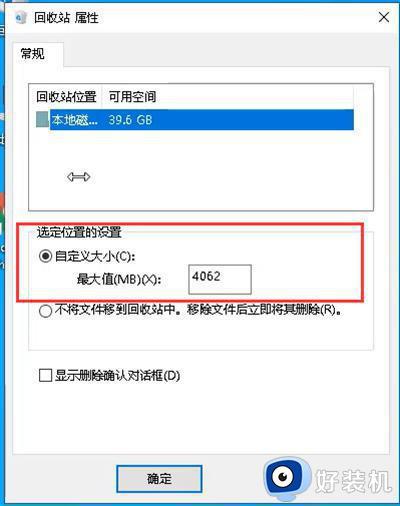
以上介绍c盘提示满了但没有文件的原因和解决方法,如果还解决不了,可能是电脑被病毒入侵了,大家可以使用杀毒软件对电脑进行杀毒。
c盘提示满了但没有文件怎么回事 c盘提示满了但没有文件的解决方法相关教程
- c盘什么都没有但是满了怎么回事 电脑什么都没有c盘就红了怎么解决
- c盘没东西却显示满了怎么回事 c盘没有东西为什么会显示满了
- C盘满了怎么转移到D盘的方法 C盘满了怎么将文件转移到D盘
- 电脑c盘满了文件怎么迁移到d盘 电脑c盘满了如何把里面的文件传到d盘
- 电脑c盘满了如何清理彻底 电脑的c盘满了怎么清理
- c盘满了怎么清理垃圾而不误删 清理电脑C盘垃圾文件的方法
- 重装系统后c盘快满了怎么回事 电脑重装系统后C盘都快满了如何解决
- 电脑中c盘满了怎么办 电脑中的c盘满了怎么清理
- c盘满了如何清理不重要的东西 c盘内存满了怎么删除
- windows更新后c盘满了如何解决 系统更新后c盘快占满了怎么办
- 电脑无法播放mp4视频怎么办 电脑播放不了mp4格式视频如何解决
- 电脑文件如何彻底删除干净 电脑怎样彻底删除文件
- 电脑文件如何传到手机上面 怎么将电脑上的文件传到手机
- 电脑嗡嗡响声音很大怎么办 音箱电流声怎么消除嗡嗡声
- 电脑我的世界怎么下载?我的世界电脑版下载教程
- 电脑无法打开网页但是网络能用怎么回事 电脑有网但是打不开网页如何解决
电脑常见问题推荐
- 1 b660支持多少内存频率 b660主板支持内存频率多少
- 2 alt+tab不能直接切换怎么办 Alt+Tab不能正常切换窗口如何解决
- 3 vep格式用什么播放器 vep格式视频文件用什么软件打开
- 4 cad2022安装激活教程 cad2022如何安装并激活
- 5 电脑蓝屏无法正常启动怎么恢复?电脑蓝屏不能正常启动如何解决
- 6 nvidia geforce exerience出错怎么办 英伟达geforce experience错误代码如何解决
- 7 电脑为什么会自动安装一些垃圾软件 如何防止电脑自动安装流氓软件
- 8 creo3.0安装教程 creo3.0如何安装
- 9 cad左键选择不是矩形怎么办 CAD选择框不是矩形的解决方法
- 10 spooler服务自动关闭怎么办 Print Spooler服务总是自动停止如何处理
